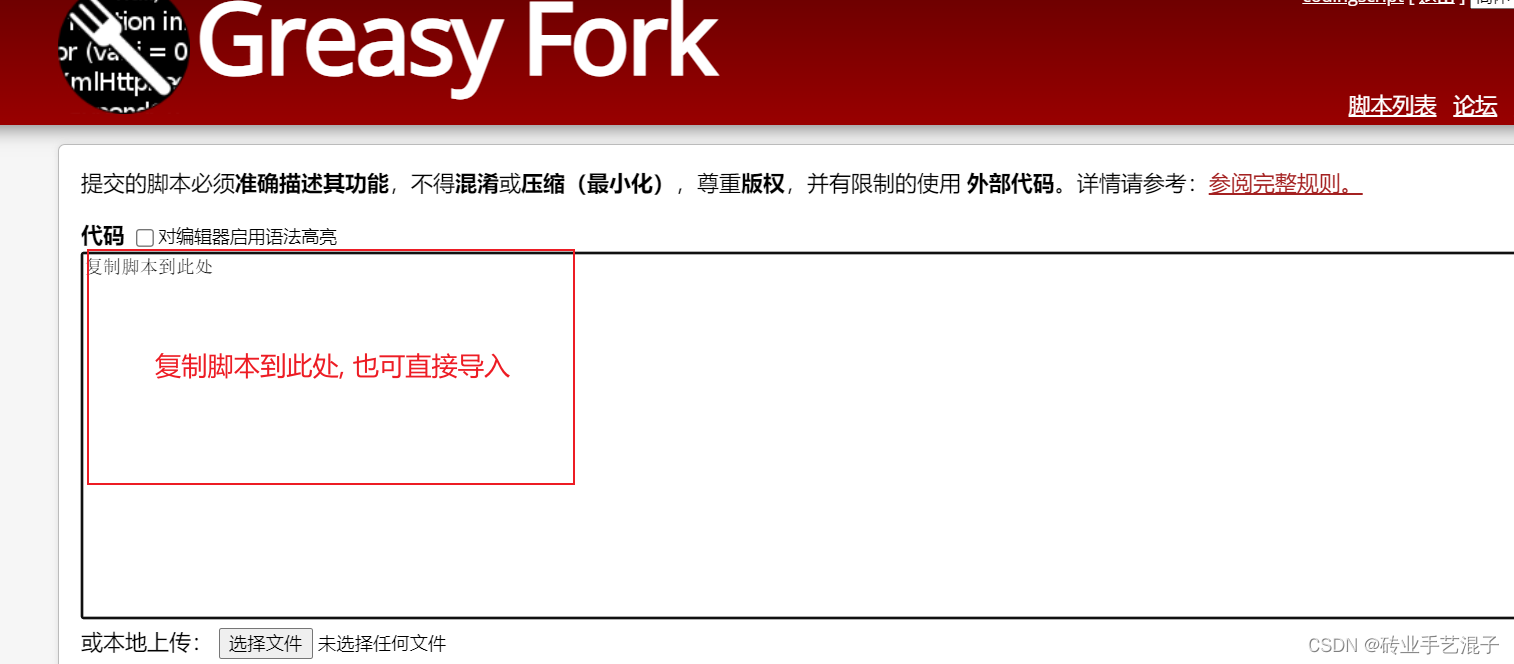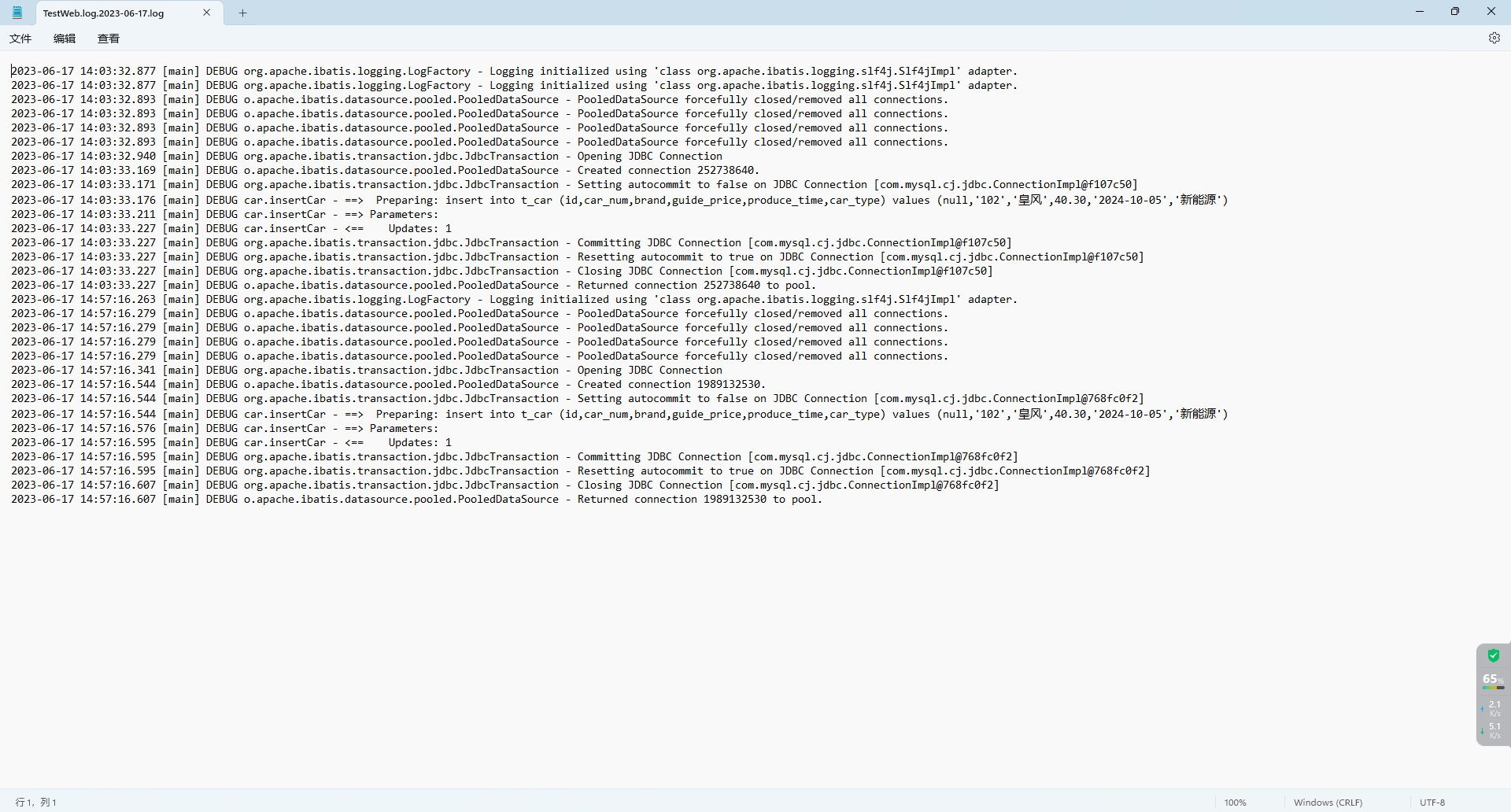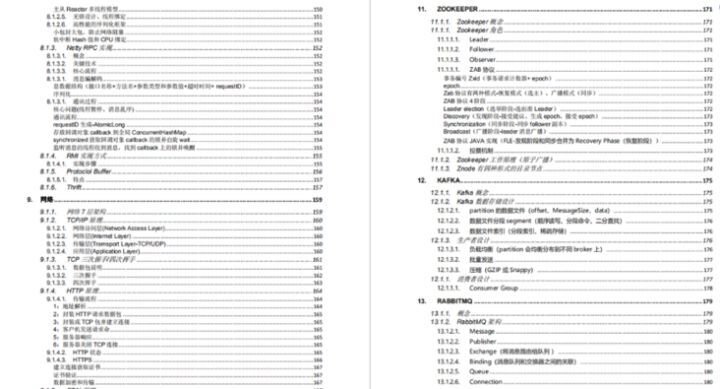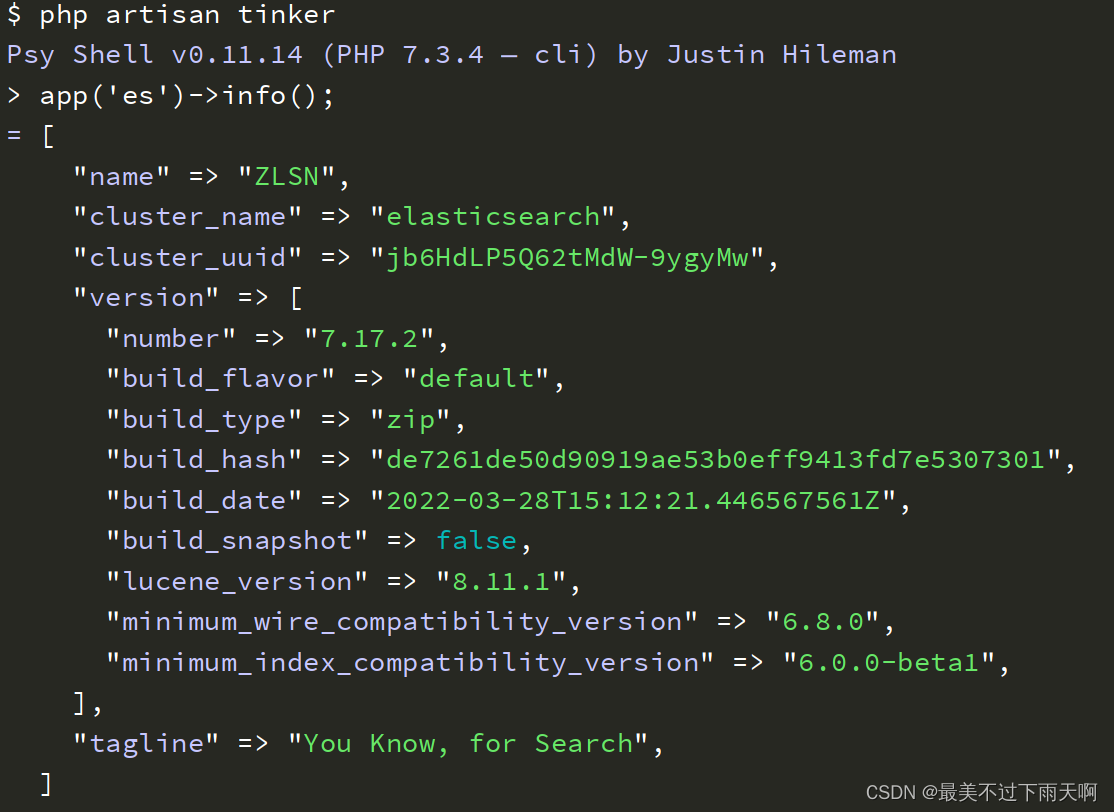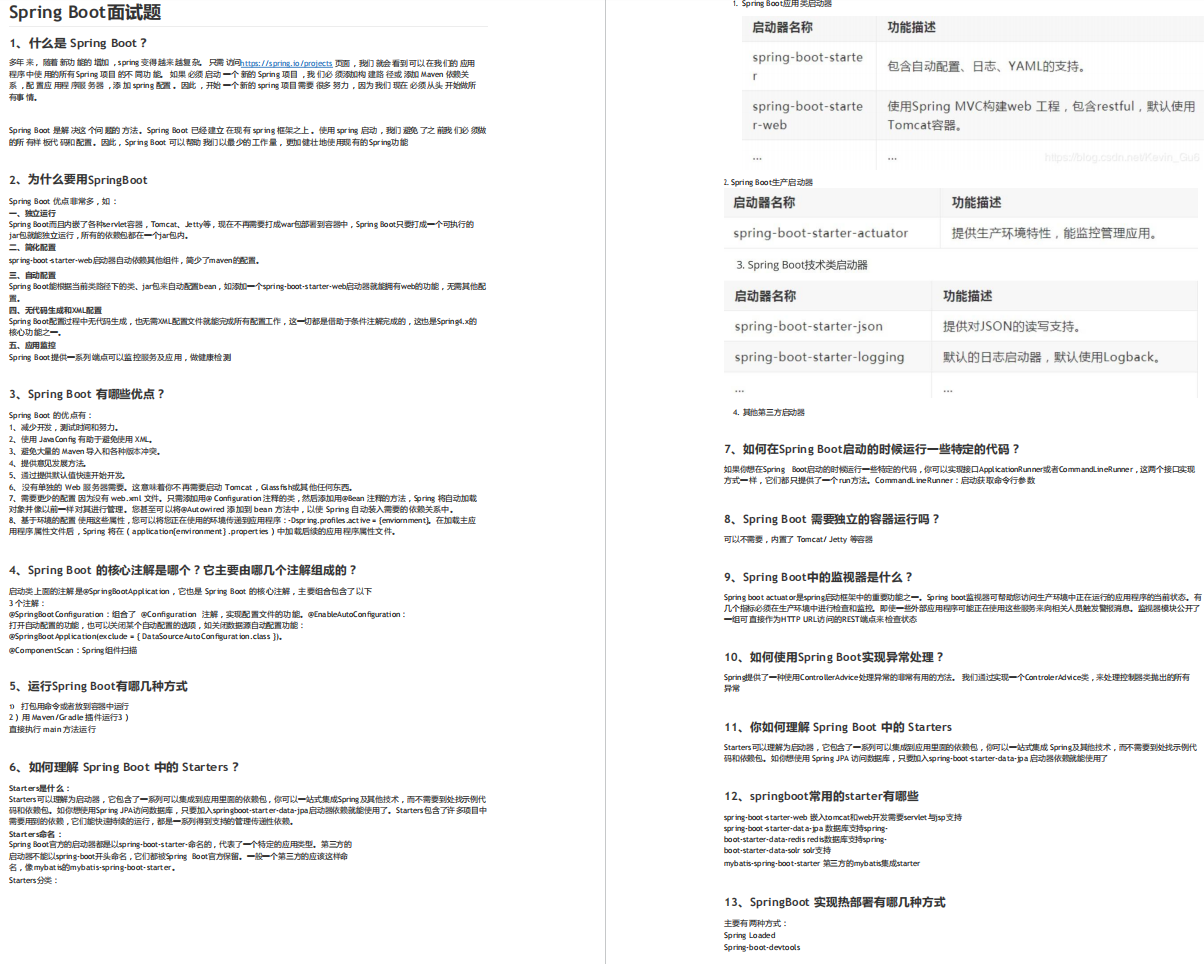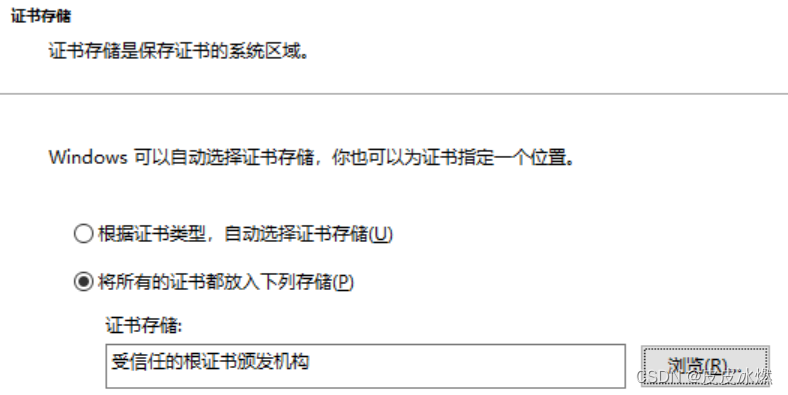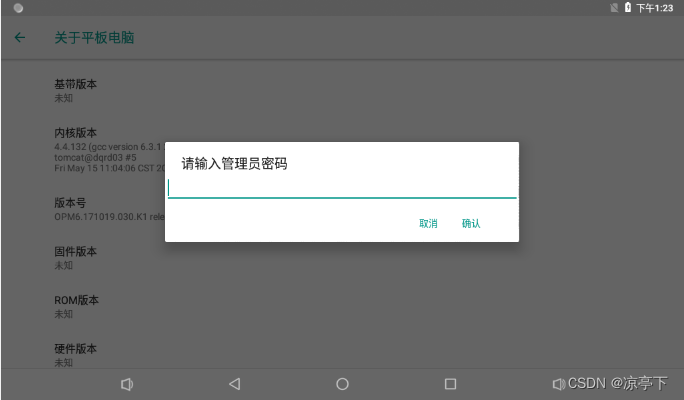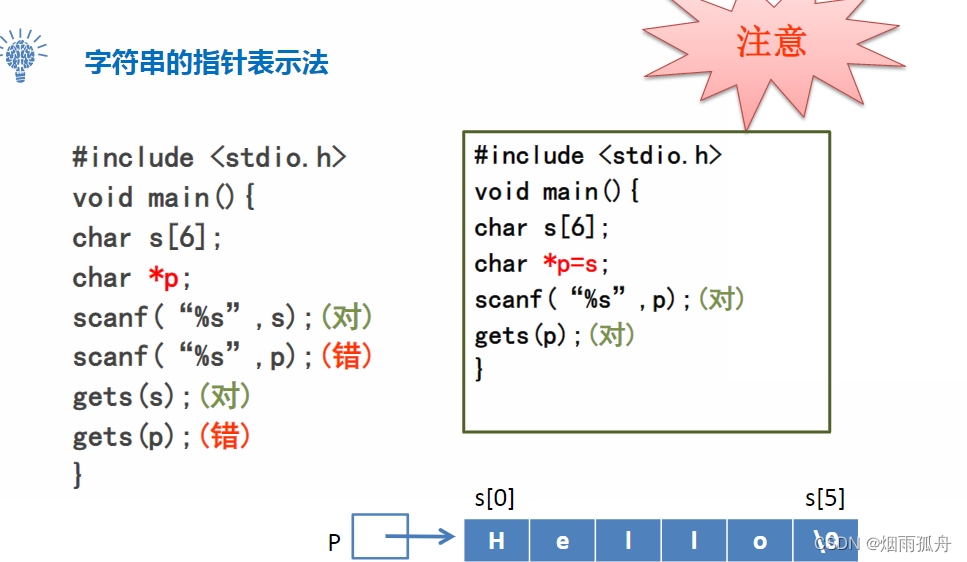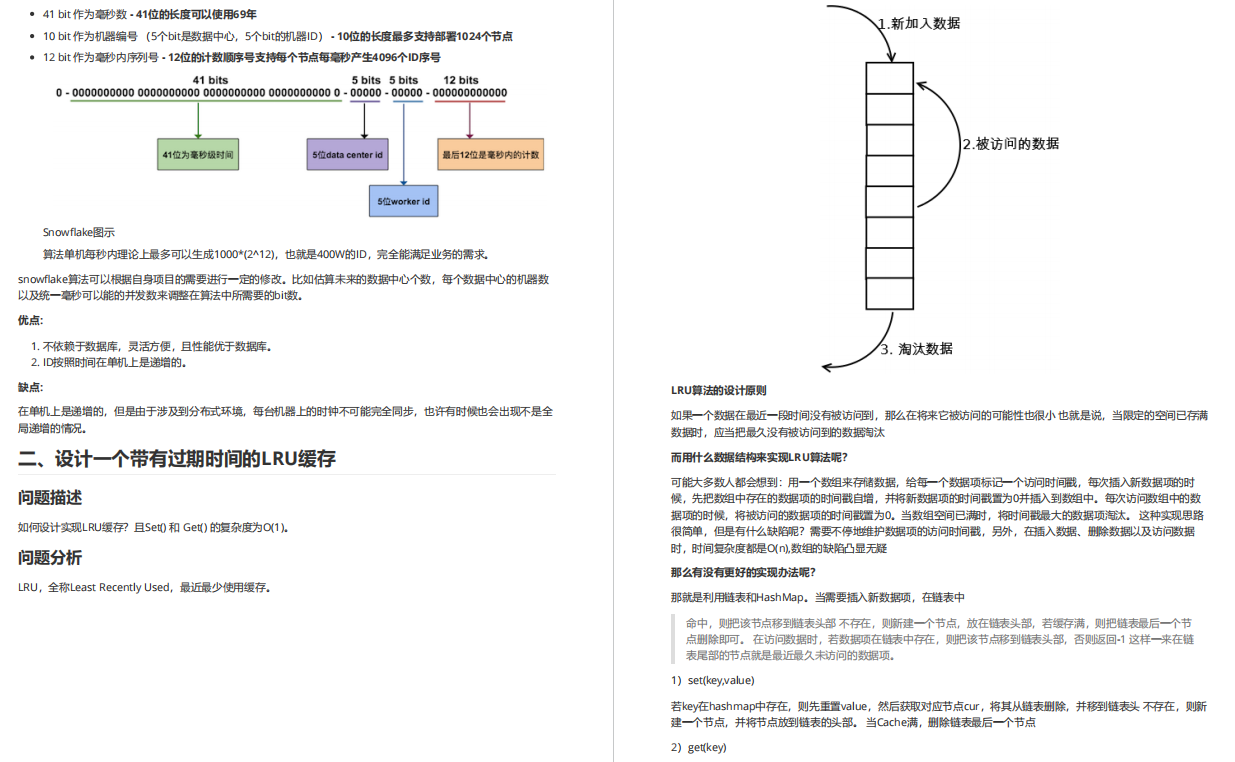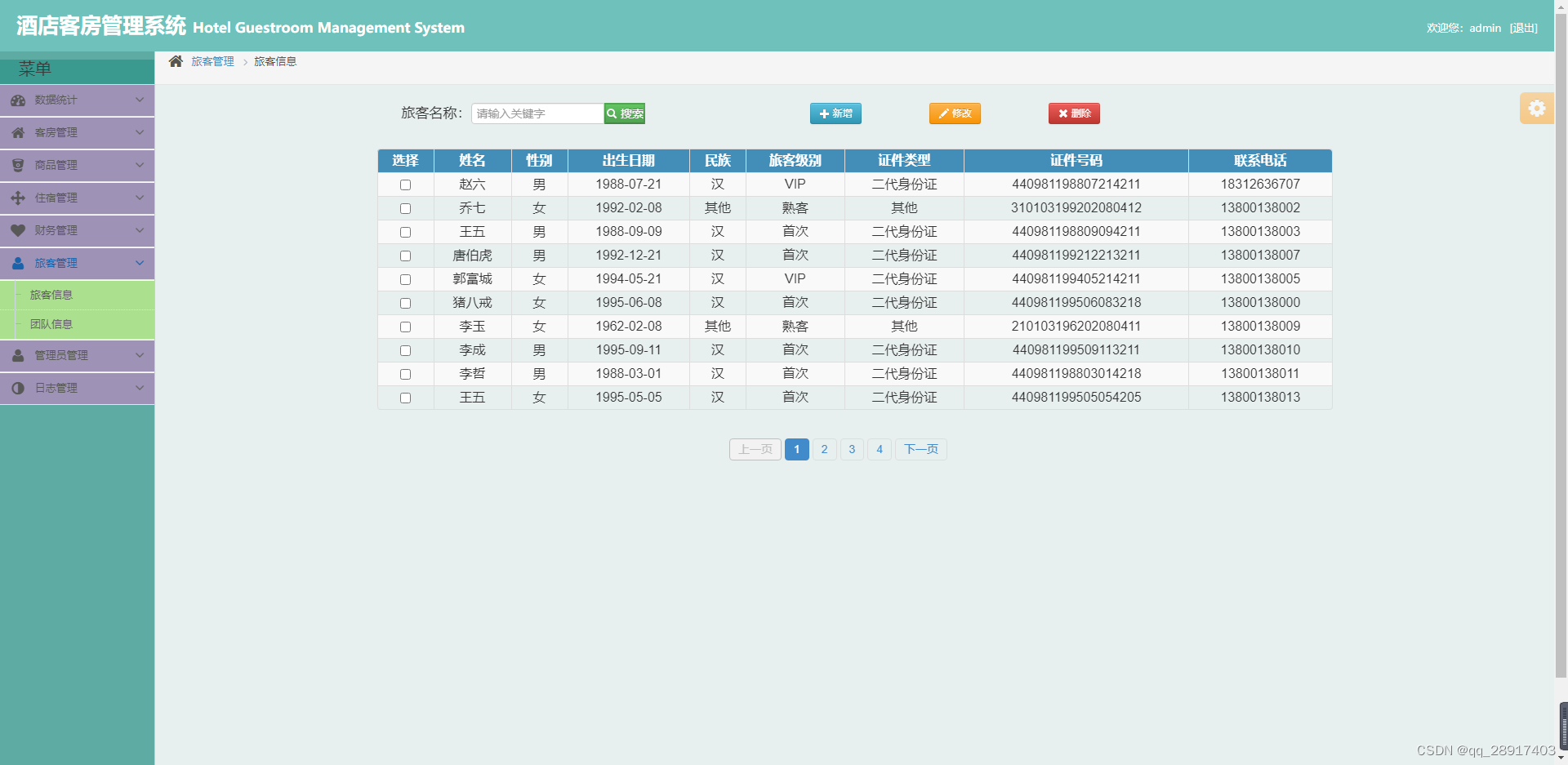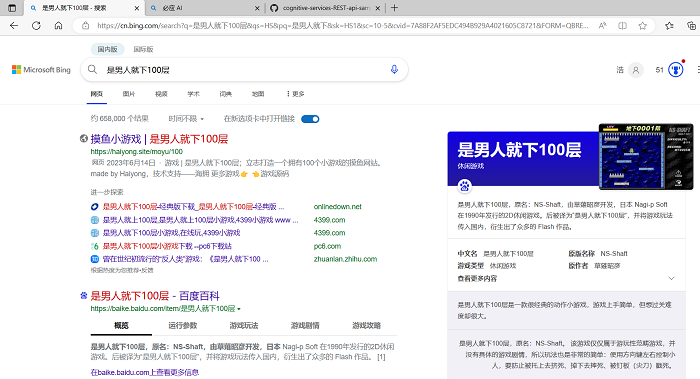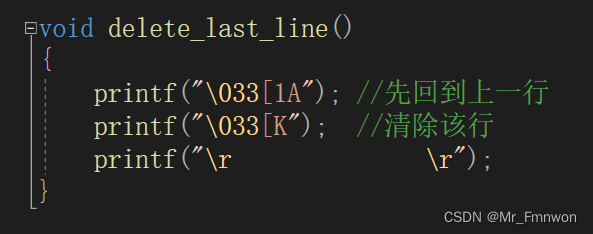Linux tar.xz
-
最近下载 Linux kernel,好像最近流行 tar.xz 格式的后缀
-
对于 xz 后缀的压缩文件,我之前的解压方式是分为两步:
xz -d xxx.tar.xz解压成xxx.tar格式文件,然后再tar xf xxx.tar解压文件。 -
这样的操作不仅比较的麻烦,
xz命令只能就地解压,不能指定输出的目录,如果是 windows 下载的,需要 copy 到 Linux 环境中,再使用两个命令去完成解压, 并且会遗留一个.tar文件,这个tar文件的体积还是比较大(不压缩)。
tar.xz 直接解压缩命令
-
原来 .tar.xz 命令可以直接解压,并且可以指定解压缩文件的输出目录,这样 windows 上的 tar.xz 文件,如 Linux 内核文件,可以轻松的解压缩到 ubuntu 中,非常的便捷,这让自己长了一点见识,今后会少走弯路。
-
直接使用
tar xf xxx.tar.xz -C /xxx/xxx/方式解压缩 tar.xz 压缩文件 -
-C /xxx/xxx/可以指定输出到 指定的路径下
tar.xz 解压缩示例
-
windows 上有个 Linux 内核
linux-6.3.8.tar.xz,通过VM Ware 虚拟机共享目录的方式,虚拟机中ubuntu 20.04 可以通过/mnt/hgfs/work/linux/kernel/linux-6.3.8.tar.xz获取这个文件,注意这个文件存放在 windows 共享目录下 -
目标:把 windows 上的
linux-6.3.8.tar.xz解压缩到 虚拟机 ubuntu 20.04 的/home/zhangsz/linux/kernel/目录下 -
操作命令
tar xf /mnt/hgfs/work/linux/kernel/linux-6.3.8.tar.xz -C /home/zhangsz/linux/kernel/ -
一条命令即可完成解压缩任务,原来这么简单

小结
-
如果后缀只有 xz 的压缩文件,需要
xz -d xxx.xz进行解压缩,如今 Linux 内核文件,普遍使用tar.xz高压缩的文件格式,压缩率比tar.bz2与tar.gz都高一些 -
需要记住一些常用的Linux 命令,用于高效的嵌入式Linux 开发